| # | Action | Screen |
|---|
| 1 | Le candidat sélectionne le bouton «Appliquer» | 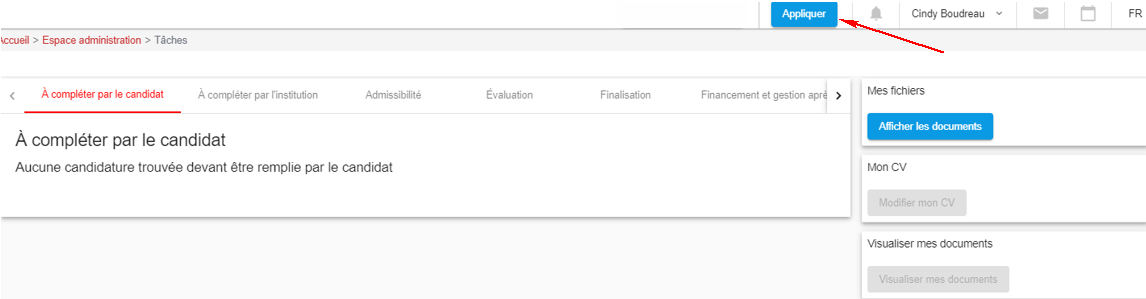 |
| 2 | La liste des opportunités disponibles s'affiche - Le candidat sélectionne le programme
- et il clique sur le lien pour débuter une demande pour la compétition correspondante
| 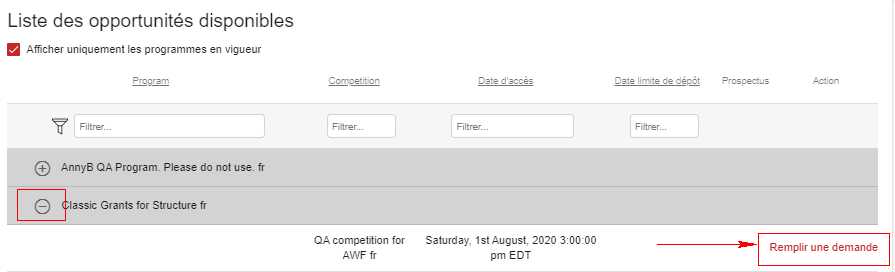 |
| 3 | Une fenêtre de dialogue s'affiche. - Le candidat donne le nom de son projet et son titre.
- Le candidat clique sur Confirmer
| 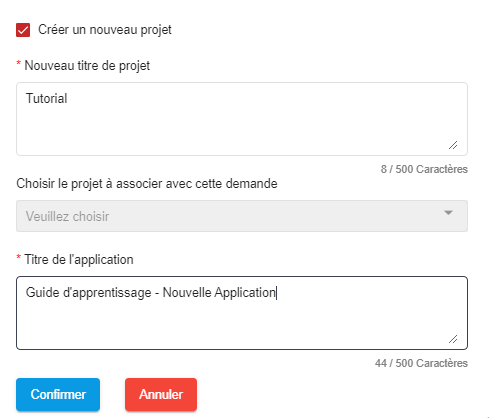 |
| 4 | Le système génère un formulaire de demande | |
| 5 | Le candidat doit accepter les termes et conditions. - Le candidat doit accepter les termes et conditions en cliquant sur le bouton J'accepte
- Le candidat peut sélectionner le bouton Annuler qui le ramènera à l'écran Applications
- Le candidat peut sélectionner le retour à la liste des candidatures à tout moment et être redirigé à l'écran des candidatures.
| 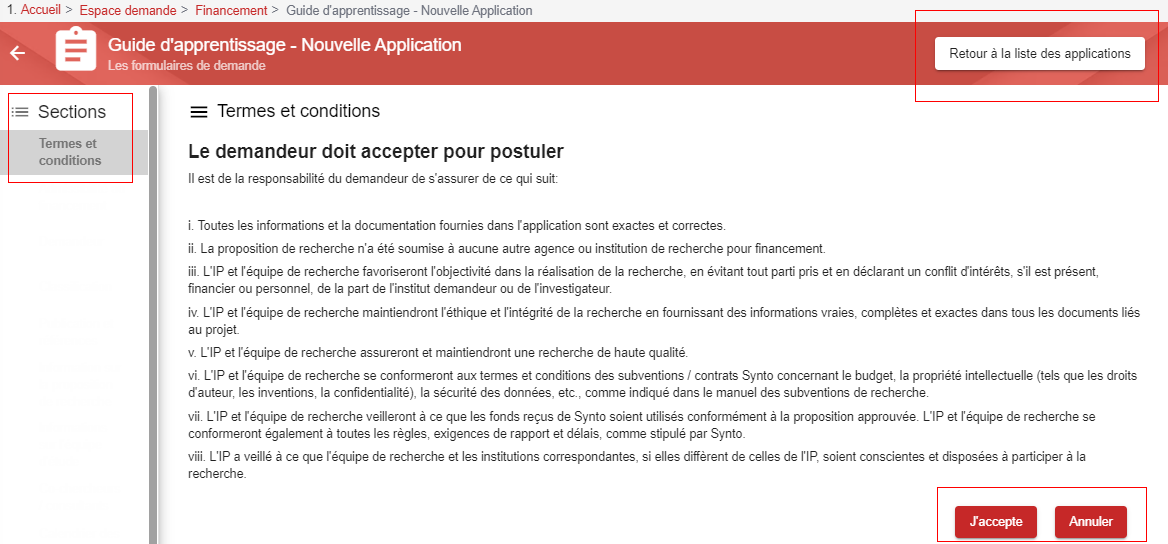 |
| 6 | Le système ouvre toutes les sections du formulaire | 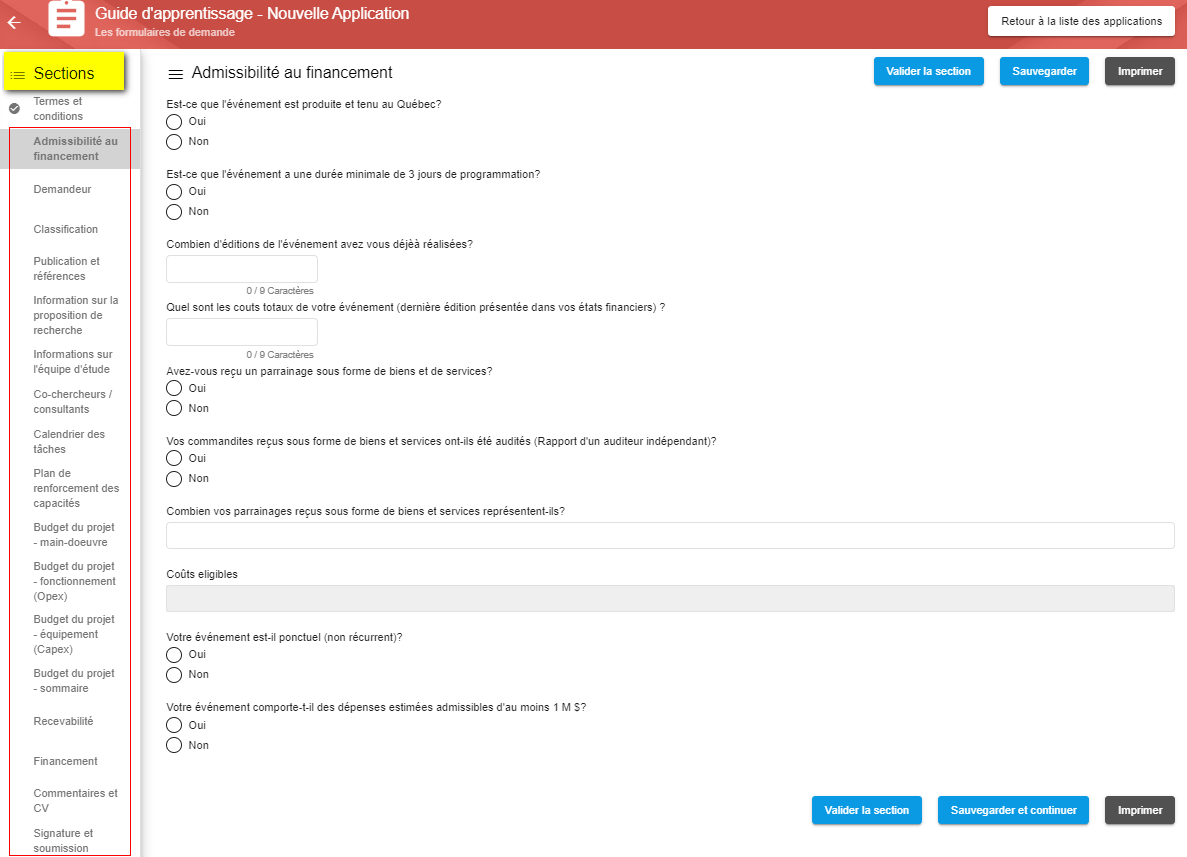 |
| 7 | Le candidat remplit toutes les informations requises dans toutes les sections du formulaire: - Le candidat remplit tous les champs obligatoires qui sont spécifiés par l'astérisque rouge.
- Le candidat peut valider la page pour s'assurer qu'elle est complète et conforme.
- Le candidat navigue dans les sections du formulaire en utilisant le bouton Enregistrer et continuer.
- Le candidat peut naviguer en sélectionnant les sections indépendamment dans l'onglet de gauche, les informations ne seront pas enregistrées.
- À tout moment, le demandeur peut imprimer une section de formulaire en sélectionnant le bouton Imprimer dans le coin supérieur droit, ou imprimer le formulaire entier jusqu'à la section actuelle en sélectionnant l'option Imprimer dans le coin inférieur droit.
| 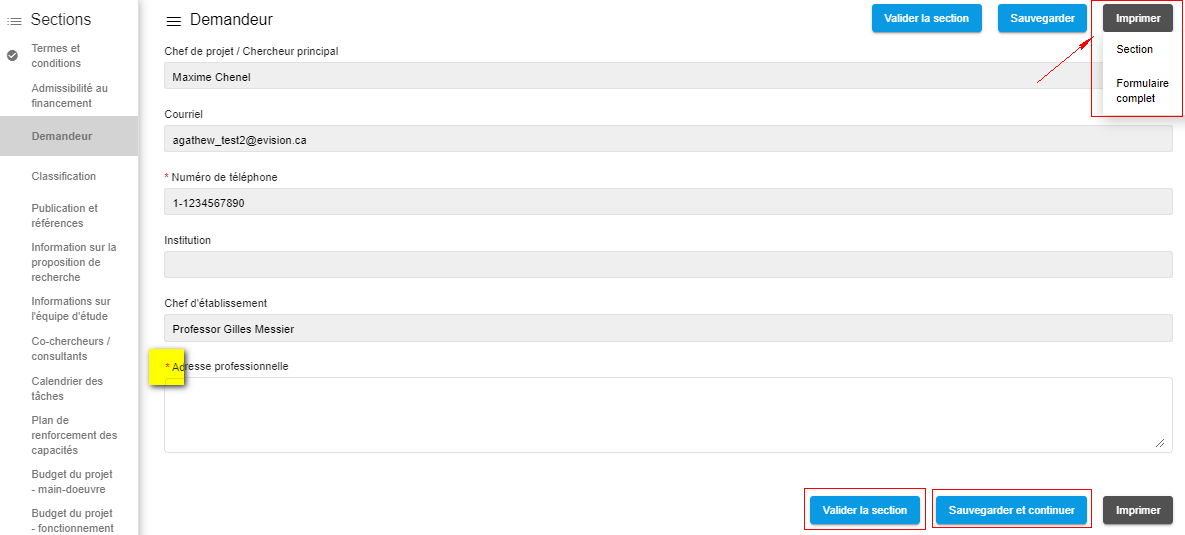 |
| 8 | Dans la dernière section, le demandeur valide son formulaire et le soumet. | 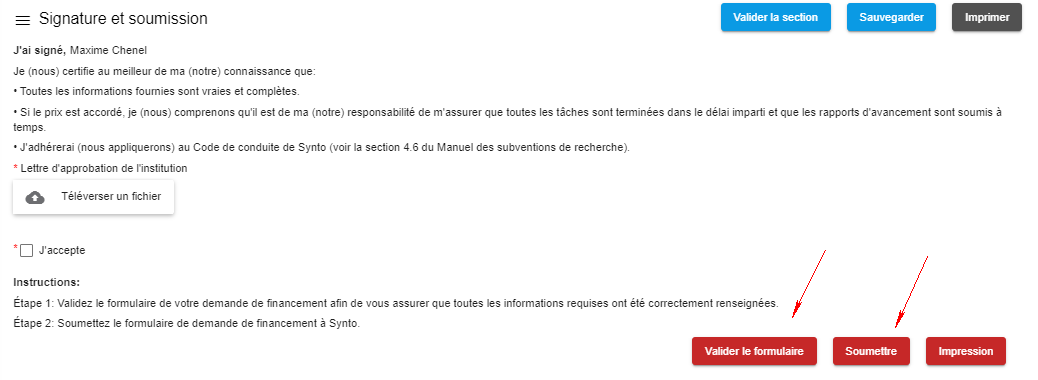 |
| 8 | Le système génère un message de réussite | |
| 9 | Le système fait naviguer le demandeur vers la page principale de l'application | |